İçindekiler
Sabit diskinizi biçimlendirmek kolaydır, peki 1TB'lık bir Sabit Diski FAT32'de biçimlendirmek kolay mıdır?
Sabit sürücüyü biçimlendirmek, kulağa geldiği kadar basit olmayan birçok şeyden biridir. Birincisi, SATA, NVME vb. gibi birçok farklı depolama türü vardır. Dahası, birbirinden farklı çeşitli NVME nesilleri vardır.
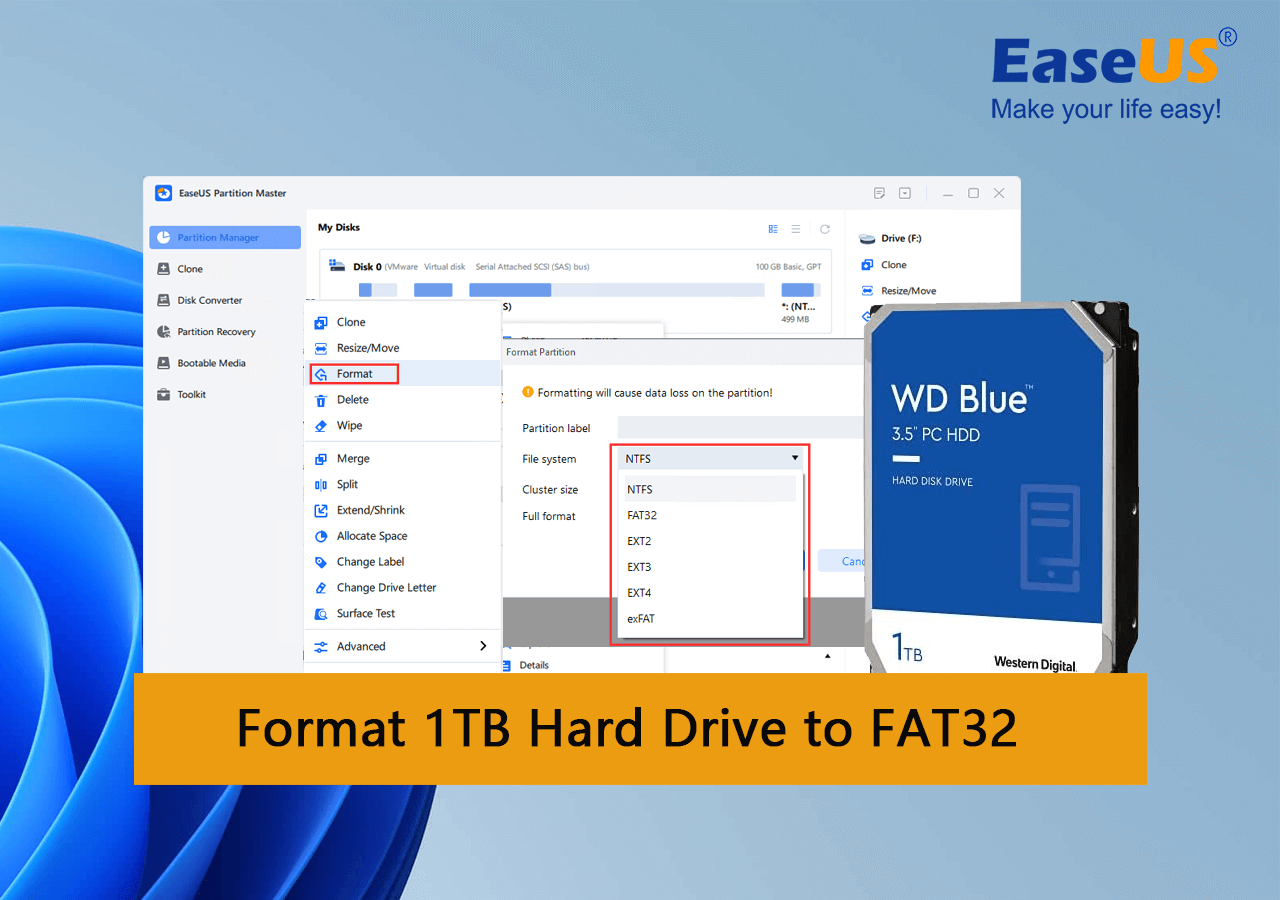
Daha da önemlisi, bir sabit sürücüyü biçimlendirmek dosya sistemine ve depolamaya da bağlıdır. Bu nedenle, insanlar 1TB veya daha büyük sabit sürücülerini FAT32 dosya sistemine biçimlendirmenin yollarını ararlar. Peki, bu mümkün mü? Eğer öyleyse, nasıl? Öğrenelim.
Bu yazıda şunları öğreneceksiniz:
- FAT32 1TB Sabit Sürücüyü Destekler mi?
- 1TB Sabit Sürücümü FAT32'ye Başarıyla Nasıl Biçimlendirebilirim? 2022 Kontrol Listesi
- Windows 10/11'de 1TB Sabit Sürücüyü FAT32'ye Biçimlendirmeye Yönelik Tam Kılavuz
Bir dosya sistemi, verilerin nasıl depolanacağını ve alınacağını tanımlayan bir dizi kuraldır. İki ana dosya sistemi türü vardır: FAT ve NTFS . Ancak buradaki soru, 1TB'lık bir sabit sürücüyü FAT32'ye biçimlendirip biçimlendiremeyeceğinizdir. Cevap evet, biçimlendirebilirsiniz.
Windows kullanıcıları yalnızca 1TB'lık bir sabit diski FAT32 biçiminde biçimlendirmekle kalmaz, aynı zamanda 2TB veya daha büyük sabit diskleri de biçimlendirebilirler. Ancak FAT32'nin ne olduğunu anlamak önemlidir. FAT32, 1990'lardan beri kullanılan bir dosya sistemidir. Microsoft tarafından FAT16 ve FAT12'nin yerini almak üzere tasarlanmıştır.
Uygulaması kolay olduğu ve hem yeni hem de eski bilgisayarlar tarafından okunabildiği için popüler oldu. Peki, neden bu özel formatı seçtiniz? Çünkü:
- Windows ve Mac'te FAT32 desteğini bulmak daha kolaydır.
- Oyuncuların bu formatta 1TB veya daha büyük bir sabit diske ihtiyaçları olabilir.
- Sabit diski dinlenme vb. amaçlarla kullanmak için.
FAT32 ile NTFS arasındaki farkları daha iyi öğrenmek için yardım için şu kılavuza bakın:
Daha büyük sabit disklerinizi FAT32'de biçimlendirmek istemenizin başka birçok nedeni olabilir. O halde, USB'yi FAT32'ye nasıl biçimlendireceğinizi anlamak için araştırmaya devam edelim.
FAT32 1TB Sabit Sürücüyü Destekler mi?
Basit cevap hayır, olamaz. Ancak yine de bu formatta biçimlendirebilirsiniz, ancak bunu daha sonra açıklayacağız. Şimdilik, FAT32'nin 2TB sabit disk sınırı olmasına rağmen Windows'un yalnızca 32GB'lık bölümler oluşturmasına izin verdiğini anlamak önemlidir.
Ve evet, buna Disk Yönetimi veya Komut İstemi dahil biçimlendirme de dahildir. Mesele şu ki, Windows'un dosya sistemi biçimleri her dosya sistemi türü için belirli bir aralığı destekleyecek şekilde tasarlanmıştır. Bu nedenle, Windows'daki FAT32 yalnızca 32 GB'lık bölümlerle sınırlıdır.
Ancak 1TB sabit sürücünüzü üçüncü taraf bir araçla FAT32'de biçimlendirmeniz hala mümkün. Bunun başlıca nedeni, bu araçların Windows'un dosya sistemi standartlarına bağlı olmamasıdır.
Eğer 2TB gibi daha büyük bir sabit diskiniz varsa, şu kılavuzu deneyin: 2TB Sabit Disk Nasıl FAT32 Olarak Biçimlendirilir .
1TB Sabit Sürücümü FAT32'ye Başarıyla Nasıl Biçimlendirebilirim? 2022 Kontrol Listesi
1TB Sabit Sürücünüzü FAT32 dosya sistemine biçimlendirmeye çalışmadan önce, size vereceğimiz kontrol listesindeki her bir maddeyi işaretlediğinizden emin olun. Bu kontrol listesi önemli verilerinizi kaydetmenize yardımcı olmak için önemlidir. Ve biçimlendirme prosedürünün sorunsuz bir şekilde ilerlemesini sağlamanıza yardımcı olacaktır
1TB Diski FAT32'ye Biçimlendirme Kontrol Listesi
Peki, kontrol listesi tam olarak neleri içeriyor? Her önemli bölümü şu şekilde bölelim:
1. Yapacağınız ilk şey verilerinizi yedeklemektir. Bu nedenle, başka bir sabit disk kullanmayı veya bulut depolamaya yedeklemeyi deneyebilirsiniz. Biçimlendirme, depolama alanınızdaki her şeyi silecektir, bu nedenle önceden bir yedekleme oluşturduğunuzdan emin olun.
2. Hatırlamanız gereken ikinci şey, yerleşik yardımcı programları kullanmanın boşuna olduğudur. Yani, 1TB sabit sürücünüzü Disk Yönetimi, Dosya Gezgini ve hatta CMD ile FAT32'de biçimlendiremezsiniz.
3. EaseUS Partition Master Free gibi üçüncü taraf bir araç indirip kullanmanız gerekecek. Belirtildiği gibi, bu araçlar Windows'un dosya sistemi zincirlerine bağlı değil. Bu nedenle, 32 GB bariyerini kolayca aşabilir ve 1 TB sabit sürücüyü FAT32'de biçimlendirebilir.
Bu nedenle, başlamadan önce bu kontrol listesine göz attığınızdan emin olun. Verilerinizi yedekleyin, doğru aracı kullanın ve 1TB sabit sürücünüzü FAT32'de biçimlendirmeye hazırlanın.
Windows 10/11'de 1TB Sabit Sürücüyü FAT32'ye Biçimlendirmeye Yönelik Tam Kılavuz
Bu noktada, EaseUS Partition Master'ı sisteminize indirip kurmalısınız. Daha önce de belirtildiği gibi, 1TB sabit sürücünüzü FAT32'de biçimlendirmenin tek yolu budur, çünkü Windows dosya sistemlerinden kaynaklanan herhangi bir engellemeden kurtulduğunuzdan emin olursunuz.
Bu aracı indirdikten sonra şunları yapacaksınız:
Adım 1. EaseUS Partition Master'ı çalıştırın, biçimlendirmek istediğiniz sabit disk bölümüne sağ tıklayın ve "Biçimlendir"i seçin.

Adım 2. Yeni pencerede, biçimlendirilecek bölüm için Bölüm etiketini, Dosya sistemini (NTFS/FAT32/EXT2/EXT3/EXT4/exFAT) ve Küme boyutunu ayarlayın, ardından "Tamam"a tıklayın.

Adım 3. Daha sonra karşınıza bir uyarı penceresi çıkacak, devam etmek için "Evet"e tıklayın.

Adım 4. Değişiklikleri incelemek için "1 Görevi Yürüt" düğmesine tıklayın, ardından sabit sürücünüzdeki bölümü biçimlendirmeye başlamak için "Uygula"ya tıklayın.

Gördüğünüz gibi, bu aracı kullanarak 1TB sabit sürücünüzü FAT32'ye biçimlendirmek kolaydır ve oldukça etkilidir. Bunun dışında, EaseUS Partition Master'ın beğenebileceğiniz birçok başka özelliği daha vardır, örneğin:
- Tüm bir işletim sistemini kopyalayın ve yapılandırma dahil başka bir HDD/SSD'ye taşıyın
- Daha yüksek depolama desteği için MBR bölümünü GPT'ye dönüştürün ve Windows 11'e geçin
- Windows 11, 10, 8 ve 7'yi destekler
- Bölümleri birleştirme, biçimlendirme ve silme işlemlerini oldukça kolay bir şekilde yapın
Bu faktörler bu aracı herhangi bir PC kullanıcısının cephaneliğine ideal bir ek yapar. Bu yüzden 1TB sabit sürücünüzü FAT32 bölümünde biçimlendirmenize yardımcı olması için bu araca ihtiyacınız var.
Çözüm
Bunlar, 1TB gibi büyük bir sabit sürücüyü FAT32 dosya sistemine biçimlendirmeyle ilgili bazı temel faktörlerdir. İşlem yalnızca zorluklarla dolu değildir; bunu başarmanıza yardımcı olmak için üçüncü taraf yardımına ihtiyaç duyar.
İşte bu yüzden depolama aygıtlarınızı yönetmek için EaseUS Partition Master'a ihtiyacınız var. Ve bir sabit sürücüyü FAT32 veya başka bir biçimde biçimlendirmenize yardımcı olur.
1TB Sabit Sürücümü FAT32'ye Nasıl Biçimlendirebilirim? SSS
Bu bölüm, aklınıza gelebilecek diğer soruları yanıtlayacaktır:
1: Komut istemini kullanarak sabit disk FAT32'ye nasıl biçimlendirilir?
Bunu nasıl yapabileceğinizi anlatalım:
- Bilgisayarınızda CMD'yi yönetici olarak açın
- Hedef sabit sürücünüzün etiketini kontrol edin
- Daha sonra şu komutu yazın ve Enter'a basın: format /fs:FAT32 O:
Bu, CMD'nin sabit sürücünüzü veya bölümünüzü FAT32 biçiminde biçimlendirmesini sağlayacaktır. Ancak unutmayın, 32 GB'ın üzerindeki hiçbir şeyi biçimlendiremez. Sabit sürücünüz 32 GB'tan büyük olduğunda, yardım için EaseUS Partition Master gibi üçüncü taraf FAT32 biçimlendiricisine başvurun.
2: HDD'mi neden FAT32 olarak biçimlendiremiyorum?
Windows'unuzdaki FAT32 dosya sistemini yerleşik araçlarla biçimlendirmeye çalışıyorsanız, 32 GB'ın üzerindeki herhangi bir sürücüyü FAT32'ye biçimlendirmenize izin vermez. Windows'un FAT32 dosya sistemi için maksimum birim boyutu sınırı vardır ve bu sınır 32 GB'tır. Bu nedenle 32 GB'ın üzerindeki herhangi bir şeyi FAT32 biçiminde biçimlendirmek için üçüncü taraf bir araca ihtiyacınız vardır.
3: Mac'te sabit disk FAT32'ye nasıl biçimlendirilir?
Çeşitli yollar var, ancak bunu Utilities aracılığıyla nasıl yapabileceğinizi burada bulabilirsiniz:
- Kamu Hizmetlerine Giriş
- Disk Utilities'i bulup tıklayın
- Kenar çubuğundan cihazlarınızı kontrol edin ve biçimlendirmek istediğiniz sabit sürücüye tıklayın
- Sonraki bölümde dosya biçimi/dosya sistemi altında MS-DOS (FAT) seçeneğini seçin
- Sil'e tıklayın ve biçimlendirmenin bitmesini bekleyin
- Tamamlamak
Mac cihazınızda sabit diskinizi FAT32 formatında biçimlendirmenin yolu budur.
İlgili Makaleler
-
En İyi 7 Windows 11 Parola Sıfırlama Aracı - Kontrol Listesi
![author icon]() Banu/2024/09/23
Banu/2024/09/23
-
Windows 10/8 / 7'de Geri Dönüşüm Kutusundaki Dosyaları Kalıcı Olarak Silme
![author icon]() Ezgi Bıçakcı/2022/09/21
Ezgi Bıçakcı/2022/09/21
-
Diskpart Kullanarak Birim/Bölüm Nasıl Oluşturulur? [Tam Kılavuz]
![author icon]() Banu/2024/11/20
Banu/2024/11/20
-
USB Flash Sürücüyü FAT32'ye Biçimlendirme (32GB / 64GB / 128GB için geçerlidir ...)
![author icon]() Ezgi Bıçakcı/2022/09/21
Ezgi Bıçakcı/2022/09/21